Wielu z Was czy to w firmie, czy to w szkole ma problem z użytkownikami, którzy przeglądają strony internetowe, do których chcielibyśmy zabronić dostępu. Artykuł ten opisuje jak stworzyć Reguły Dostępu (Access Rules) w celu zablokowania wybranych stron www z sieci wewnętrznej przy pomocy ISA Servera.
Otwieramy ISA Server Management i W pierwszej kolejności zdefinujemy strony do zablokowania. W naszym przypadku będzie to nasza klasa , youtube oraz facebook. Po otwarciu ISA Management z prawej storny odnajdujemy zakładkę Network Objects i z menu kontekstowego wybieramy New -> URL Sets.
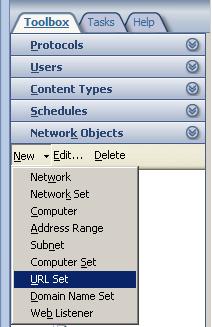
W oknie które się pojawiło definiujemy nazwę dla grupy “blokowanie stron www”, w której znajdą się zablokowane adresy i poprzez polecenie Add dodajemy strony do których ruch chcielibyśmy zablokować.
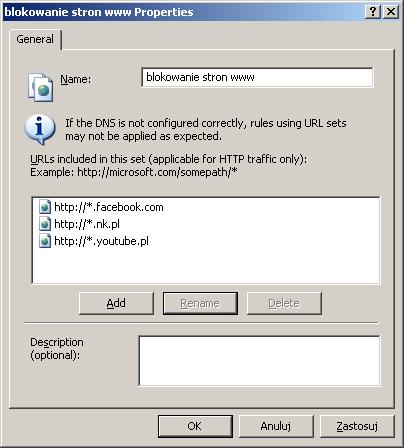
Po zdefiniowaniu stron, zatwierdzamy nasz wybór poprzez kliknięcie ok, co spowoduje pojawienie się w katalogu URL Sets grupy z utworzonymi przez nas adresami do zablokowania. W kolejnym kroku tworzymy regułę. Z lewej strony ISA Server Management klikamy na zakładkę Firewall Policy, prawoklik i z menu kontekstowego wybieramy nowy -> Access Rule.
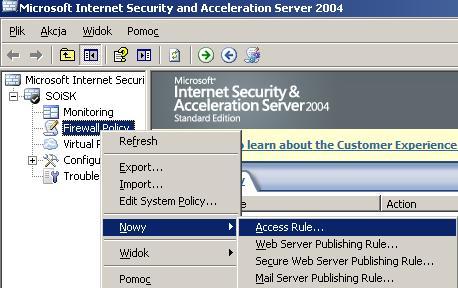
Zostajemy powitani przez kreator tworzenia nowej reguły, w którym nadamy jej nazwę np “blokowanie stron”.
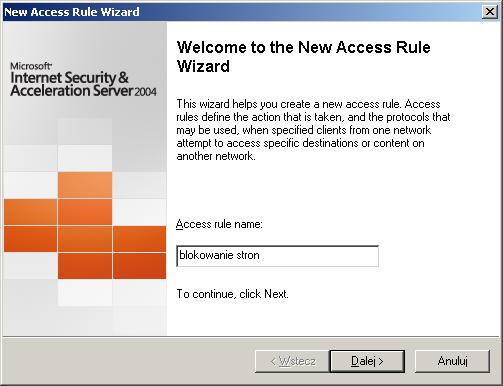
Klikamy next i definiujemy rodzaj działania naszej reguły. Mamy możliwość wyboru dwóch działań:
Allow – reguła zezwalająca na ruch;
Deny – reguła zabraniająca danego ruchu;
W naszym przypadku zaznaczamy Deny gdyż chcemy zablokować ruch.
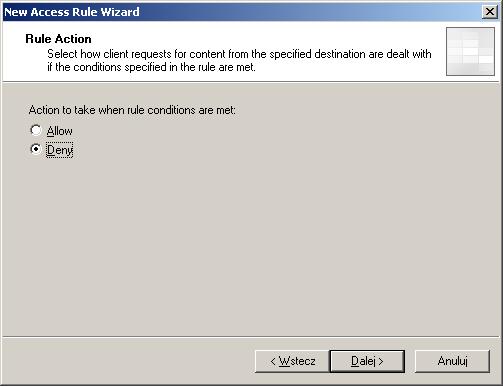
Określamy, jakiego ruchu reguła ma dotyczyć. Z listy rozwijalnej możemy wybrać, że ma dotyczyć całego ruchu, danego protokołu/protokołów lub też można określić których protokołów reguła ma nie dotyczyć. Nasza reguła ma blokować ruch tylko po http więć Wybieramy Select protocols i klikamy Add[
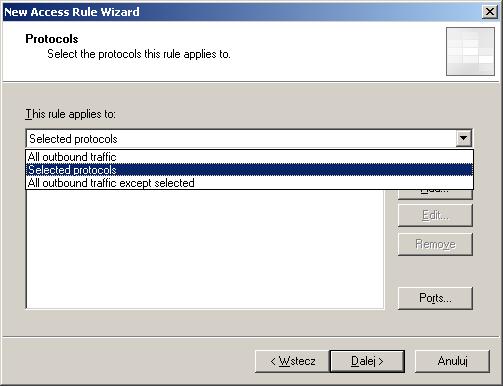
W oknie rozwijamy zakładkę Web, zaznaczamy protokół Http i klikamy Add.
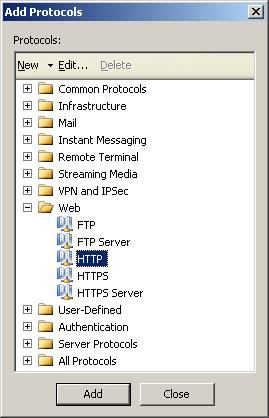
W oknie widzimy, że port Http został przez nas dodany. Klikamy przycisk Dalej.
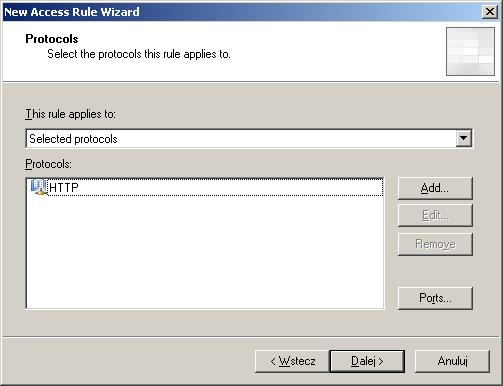
Kolejny krok to inicjowanie sieci źródłowej w której ruch będzie blokowany. Poprzez kliknięcie Add dodajemy Internal, gdyż blokować będziemy ruch do wybranych stron w sieci lokalnej.
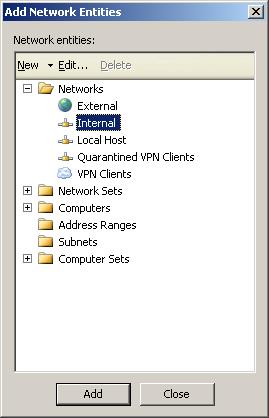
Ruch po Internal został zainicjowany. Przechodzimy do następnego kroku poprzez kliknięcie Dalej.
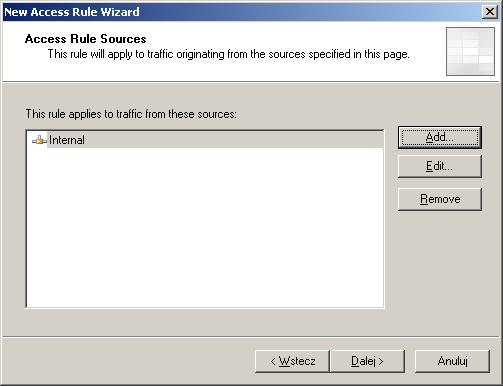
Za pomocą przycisku Add dodajemy wcześniej przez nas zdefiniowane strony do których dostęp chcemy zablokować.

Dostęp do zablokowanych stron został zainicjowany. Przechodzimy do następnego kroku poprzez kliknięcie Dalej.
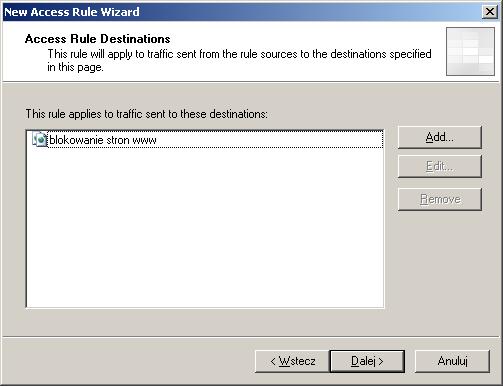
Określamy użytkowników, których reguła ma dotyczyć. Mamy tu do wyboru:
“All authenticated users” – wszyscy użytkownicy potrafiący się uwierzytelnić;
„All users” – wszyscy użytkownicy;
„System and Network Service” – konta usług systemowych serwera ISA;
Brak możliwości wejściana na zablokowane strony ma dotyczyć wszystkich użytkowników sieci lokalnej więc wybieramy All Users i klikamy Dalej.
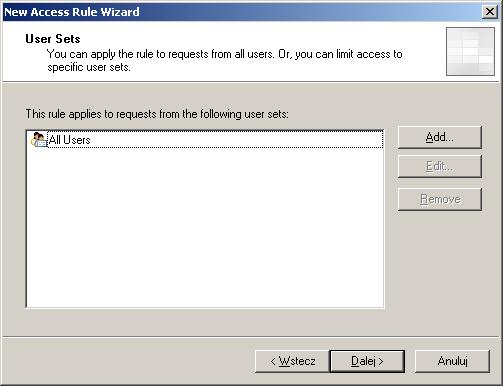
Przeszliśmy juź cały etap tworzenia reguły, o czym informuje nas widok ekranu podsumowującego cały jej proces tworzenia. Jeśli wszystko się zgadza klikamy Zakończ.
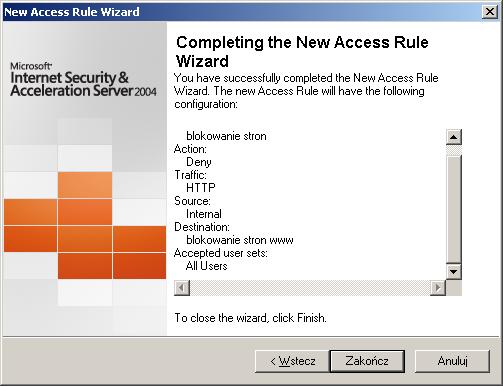
Reguła została utworzona.
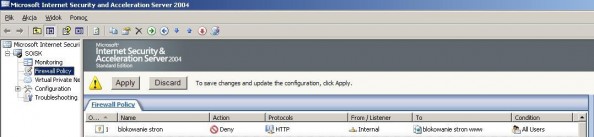
To jeszcze nie koniec. By reguła mogła zadziałać. pozostaje nam jeszcze wdrożenie jej poprzez zatwierdzenie zmian w konfiguracji ISA Servera.

Klikamy Add i od tego momentu dostęp do stron został zablokowany co możemy sprawdzić wpisując w przeglądarce np www.facebook.com
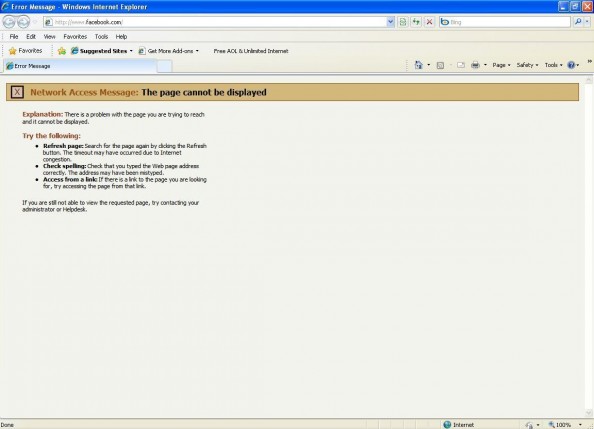
UWAGA. Działanie reguły można w bardzo prosty sposób ominąć. Wystarczy na zablokowany adres url wejść przy pomocy bramki proxy.

Od roku 2005 zawodowo związany z branżą informatyczną. Wieloletnie doświadczenie zaowocowało uzyskaniem prestiżowego, międzynarodowego tytułu MVP (Most Valuable Professional) nadanego przez firmę Microsoft. W wolnych chwilach prowadzi blog oraz nagrywa, montuje i publikuje kursy instruktażowe na kanale YouTube.
